컴퓨터에서 텍스트를 입력할 수 없는 문제를 해결하는 방법
편집자가 오늘 이 글을 쓰게 된 이유는 며칠 전 웹서핑을 하던 중 몇몇 친구들이 컴퓨터가 갑자기 타이핑을 할 수 없다고 말하는 것을 본 적이 있기 때문입니다. 그래서 오늘 편집자는 내 친구들을 도와주고 컴퓨터가 입력할 수 없는 문제에 대한 해결책을 알려드리기 위해 왔습니다.
우리가 매일 직장에서 컴퓨터를 사용할 때, 하루 세 끼를 먹어야 하는데, 이는 우리 일상생활에서 매우 중요한 역할을 합니다. 그런데 우리가 컴퓨터에 타이핑을 하고 있는데 컴퓨터가 타이핑을 할 수 없다면 어떻게 해야 할까요? 그러면 편집자는 컴퓨터가 타이핑을 할 수 없는 문제를 해결하는 방법을 알려줄 것입니다.
1. 제어판
먼저 "시작" 메뉴를 클릭한 다음 제어판을 찾아 열고 "시간, 언어 및 지역"을 열고 "지역 및 언어"를 클릭한 다음 "키보드"를 클릭합니다. 및 언어"를 선택한 다음 "키보드 변경"을 클릭하고 "고급 키 설정"을 클릭하세요.
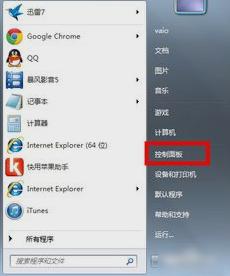
컴퓨터가 텍스트 그림을 입력할 수 없습니다-1
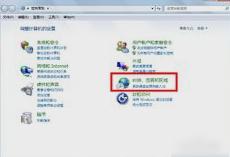
그림을 입력할 수 없습니다-2
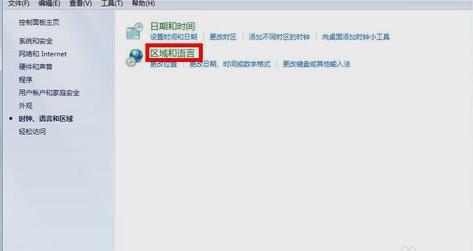
컴퓨터가 텍스트를 입력할 수 없습니다 다음을 입력하세요 text picture-3
그런 다음 "Caps Lock 키를 누르세요"를 선택하고 "입력 언어 간"에서 "왼쪽 ALT+Shift"를 선택한 다음 확인을 클릭합니다.
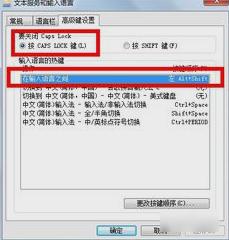
사진을 입력할 수 없습니다-4

사진을 입력할 수 없습니다-5
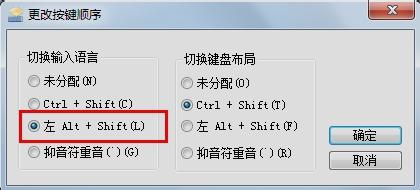
사진을 입력할 수 없습니다-6
2. 등록 양식
키보드에서 "WIN+R"을 누르고 실행창이 나타나면 "regedit"를 입력한 후 확인을 클릭하세요.
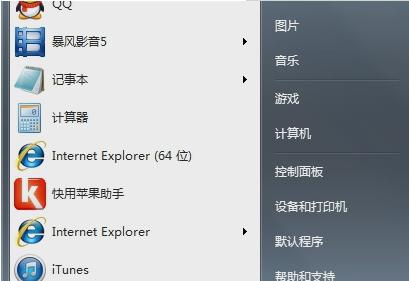
단어 그림을 입력할 수 없습니다-7
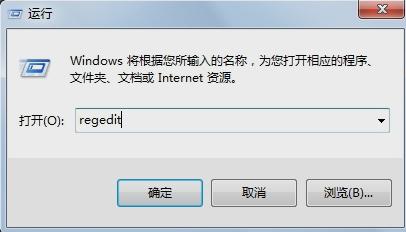
단어 그림을 입력할 수 없습니다-8
그런 다음 존재하지 않는 입력 방법 항목을 삭제합니다: HKEY_CURRENT_USER—Keyboard Layoutpreload.
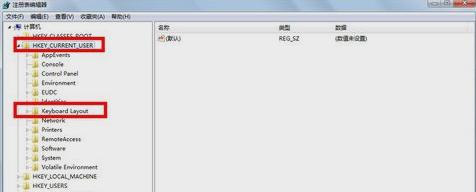
그림-9라는 단어를 입력할 수 없습니다
그런 다음 존재하지 않는 입력 방법을 삭제합니다: HKEY_LOCAL_MACHINE—SYSTEM—CurrentControlSet—Control—KeyboardLayouts.
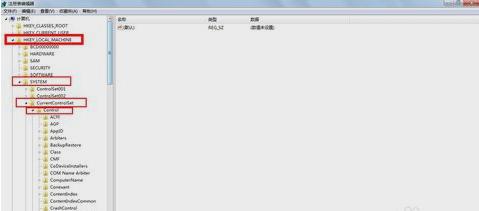
입력 불가 그림-10
마지막으로 다른 입력 방법을 삭제하고 남은 단축키 설정을 삭제합니다: HKEY_CURRENT_USER—제어판—입력 방법—핫키.
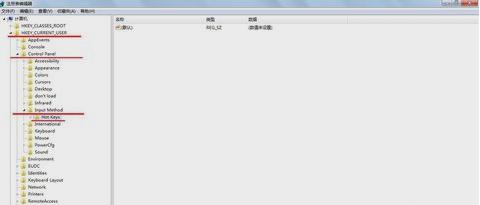
그림을 입력할 수 없습니다-11
위는 컴퓨터가 입력할 수 없는 문제에 대한 해결책입니다~
위 내용은 컴퓨터에서 텍스트를 입력할 수 없는 문제를 해결하는 방법의 상세 내용입니다. 자세한 내용은 PHP 중국어 웹사이트의 기타 관련 기사를 참조하세요!

핫 AI 도구

Undresser.AI Undress
사실적인 누드 사진을 만들기 위한 AI 기반 앱

AI Clothes Remover
사진에서 옷을 제거하는 온라인 AI 도구입니다.

Undress AI Tool
무료로 이미지를 벗다

Clothoff.io
AI 옷 제거제

AI Hentai Generator
AI Hentai를 무료로 생성하십시오.

인기 기사

뜨거운 도구

메모장++7.3.1
사용하기 쉬운 무료 코드 편집기

SublimeText3 중국어 버전
중국어 버전, 사용하기 매우 쉽습니다.

스튜디오 13.0.1 보내기
강력한 PHP 통합 개발 환경

드림위버 CS6
시각적 웹 개발 도구

SublimeText3 Mac 버전
신 수준의 코드 편집 소프트웨어(SublimeText3)

뜨거운 주제
 7433
7433
 15
15
 1359
1359
 52
52
 76
76
 11
11
 29
29
 19
19
 Win11 활성화 키 영구 2025
Mar 18, 2025 pm 05:57 PM
Win11 활성화 키 영구 2025
Mar 18, 2025 pm 05:57 PM
기사는 2025 년까지 유효한 영구 Windows 11 키, 법적 문제 및 비공식 키 사용 위험에 대해 설명합니다. 주의와 합법성을 조언합니다.
 Win11 활성화 키 영구 2024
Mar 18, 2025 pm 05:56 PM
Win11 활성화 키 영구 2024
Mar 18, 2025 pm 05:56 PM
기사는 2024 년 영구 Windows 11 활성화 키, 타사 키의 법적 영향 및 비공식 키 사용 위험에 대한 신뢰할 수있는 출처에 대해 설명합니다.
 ACER PD163Q 듀얼 휴대용 모니터 검토 : 나는 정말로 이것을 좋아하고 싶었습니다.
Mar 18, 2025 am 03:04 AM
ACER PD163Q 듀얼 휴대용 모니터 검토 : 나는 정말로 이것을 좋아하고 싶었습니다.
Mar 18, 2025 am 03:04 AM
ACER PD163Q 듀얼 휴대용 모니터 : 연결성 악몽 나는 Acer PD163Q에 대한 높은 희망을 가졌다. 단일 케이블을 통해 편리하게 연결되는 이중 휴대용 디스플레이의 개념은 엄청나게 매력적이었습니다. 불행히도,이 매혹적인 아이디어는 quic
 Windows 10을 능가하는 Top 3 Windows 11 게임 기능
Mar 16, 2025 am 12:17 AM
Windows 10을 능가하는 Top 3 Windows 11 게임 기능
Mar 16, 2025 am 12:17 AM
Windows 11으로 업그레이드 : PC 게임 경험을 향상시킵니다 Windows 11은 PC 게임 경험을 크게 향상시키는 흥미로운 새로운 게임 기능을 제공합니다. 이 업그레이드는 Windows 10에서 이동하는 모든 PC 게이머를 고려할 가치가 있습니다. 자동 HDR : 엘바
 Excel에서 동적 목차를 만드는 방법
Mar 24, 2025 am 08:01 AM
Excel에서 동적 목차를 만드는 방법
Mar 24, 2025 am 08:01 AM
목차는 대형 파일로 작업 할 때 총 게임 체인저입니다. 모든 것을 구성하고 탐색하기 쉽습니다. 불행히도 Word와 달리 Microsoft Excel은 T를 추가하는 간단한 "목차"버튼이 없습니다.
 이 와일드 초대의 Alienware 모니터는 오늘 $ 300 할인입니다
Mar 13, 2025 pm 12:21 PM
이 와일드 초대의 Alienware 모니터는 오늘 $ 300 할인입니다
Mar 13, 2025 pm 12:21 PM
Alienware AW3225QF : 최고의 곡선 4K 디스플레이는 구매 가치가 있습니까? Alienware AW3225QF는 최고의 곡선 4K 디스플레이로 알려져 있으며 강력한 성능은 의심 할 여지가 없습니다. 빠른 응답 시간, 놀라운 HDR 효과 및 우수한 색상 성능과 결합 된 무제한 대비 가이 모니터의 장점입니다. 그것은 주로 게이머를 대상으로하지만 OLED의 단점을 받아 들일 수 있다면 고효율을 추구하는 사무실 근로자에게도 적합합니다. 와이드 스크린 모니터는 게이머의 사랑뿐만 아니라 생산성 개선을 중요하게 생각하는 사용자들도 선호합니다. 그들은 일하기에 좋고 모든 사람의 데스크탑 경험을 향상시킵니다. 이 Alienware 모니터는 일반적으로 비싸지 만 현재 즐기고 있습니다.
 Open-Source Windows 인 Reactos가 업데이트를 받았습니다
Mar 25, 2025 am 03:02 AM
Open-Source Windows 인 Reactos가 업데이트를 받았습니다
Mar 25, 2025 am 03:02 AM
Reactos 0.4.15에는 새로운 스토리지 드라이버가 포함되어있어 전체 안정성 및 UDB 드라이브 호환성과 네트워킹을위한 새로운 드라이버에 도움이됩니다. 글꼴 지원, 데스크탑 쉘, Windows API, 테마 및 파일에 대한 많은 업데이트도 있습니다.
 새로운 모니터를위한 쇼핑? 피해야 할 8 가지 실수
Mar 18, 2025 am 03:01 AM
새로운 모니터를위한 쇼핑? 피해야 할 8 가지 실수
Mar 18, 2025 am 03:01 AM
새 모니터를 구매하는 것은 빈번한 일이 아닙니다. 그것은 종종 컴퓨터간에 이동하는 장기 투자입니다. 그러나 업그레이드는 불가피하며 최신 스크린 기술이 유혹적입니다. 하지만 잘못된 선택을하면 후회가 될 수 있습니다.




